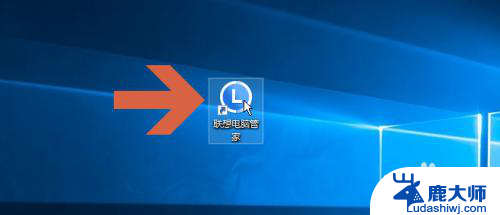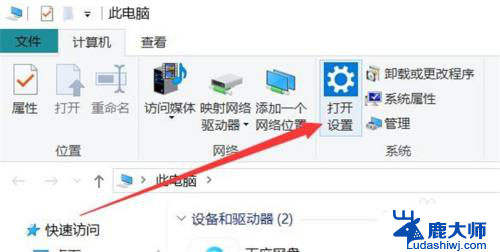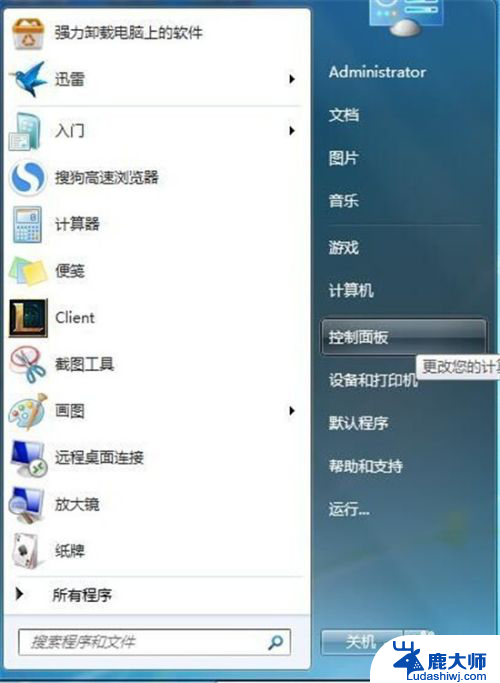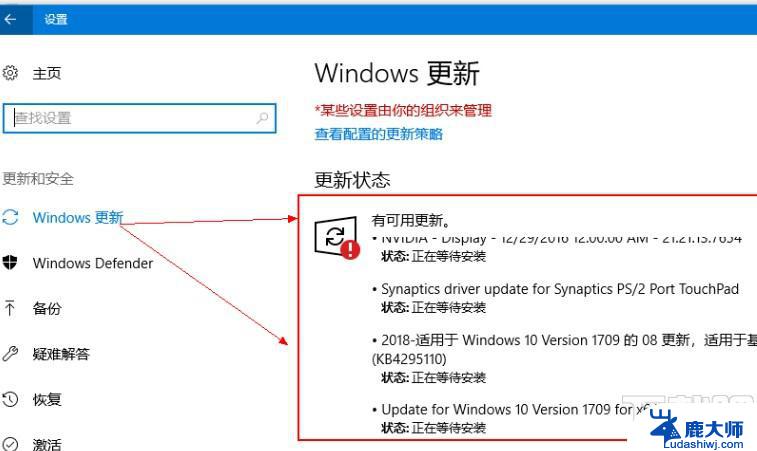联想笔记本的此电脑就是我的电脑吗 怎样在联想笔记本桌面上显示我的电脑
更新时间:2024-04-10 12:43:25作者:xtang
在我们日常生活中,联想笔记本已经成为我们不可或缺的一部分,每个人都希望在自己的电脑上能够快速找到自己需要的文件和应用程序。而在联想笔记本桌面上显示我的电脑是一个非常有用的功能,它可以让我们更加方便地管理和查找我们的文件。通过简单的设置,我们可以让桌面上显示我的电脑图标,从而快速访问我们的文件夹和驱动器。这样一来我们就可以更加高效地使用我们的联想笔记本电脑,让工作和生活变得更加便捷。
具体步骤:
1.在电脑桌面的空白位置,点击右键,如图所示。

2.在弹出的下拉菜单中,找到个性化的选项,点击打开,如图所示。
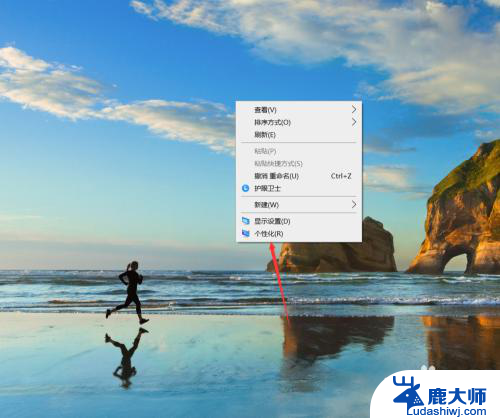
3.点击左侧的主题,如图所示。
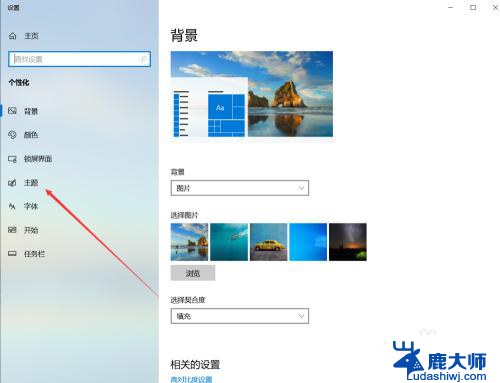
4.找到”桌面图标设置“,点击打开,如图所示。
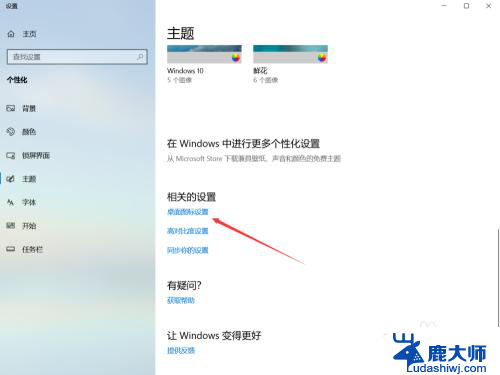
5.选择计算机,也可以选择其他自己想要添加他的图标。
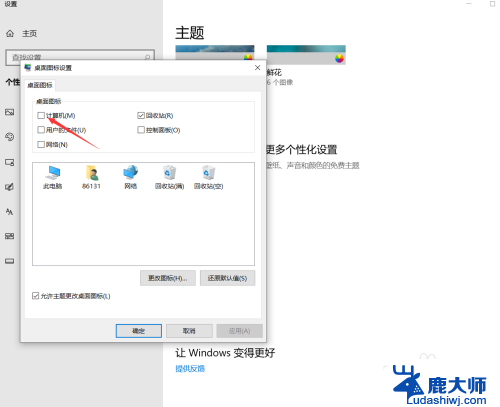
6.点击应用,在点击确定按钮。在桌面上就可以看到“此电脑”了,我们可以按照习惯将其更名为“我的电脑”就可以了。
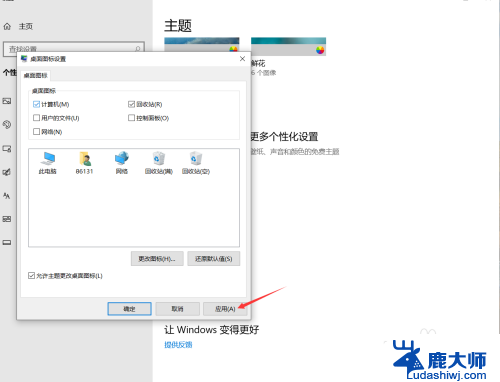

以上就是关于联想笔记本的这台电脑是否属于我的电脑的全部内容,如果有遇到相同情况的用户,可以按照我的方法来解决。